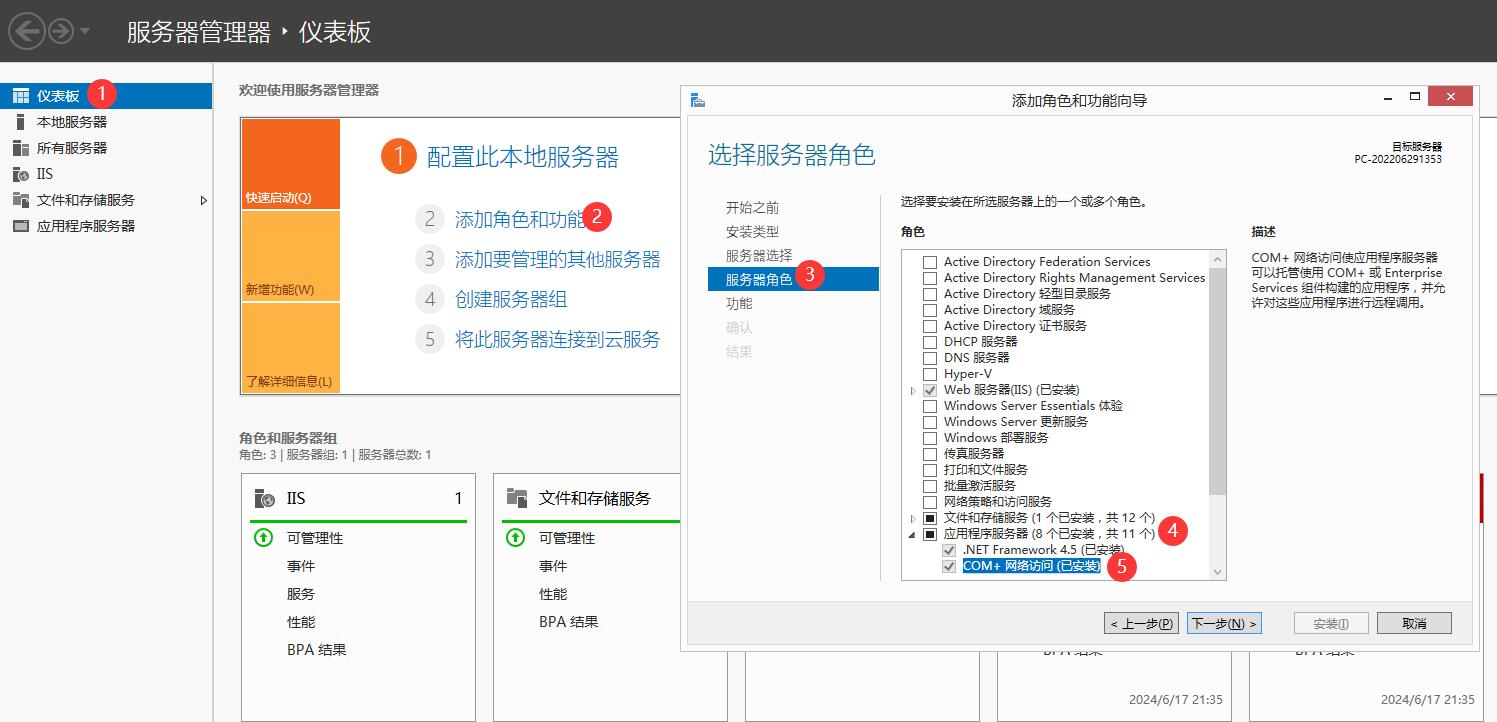Windows Server 2012/2008系統安裝應用程序服務器(COM+網絡訪問)的操作步驟
[重要通告]如您遇疑難雜癥,本站支持知識付費業務,掃右邊二維碼加博主微信,可節省您寶貴時間哦!
今天因為要寫一篇關于Windows Server 2022開啟COM+網絡訪問的文章,也想順便截圖一下Windows Server 2012的步驟,甚至說我想在網上截個圖都沒找到,這個神奇的百度是真特么的神奇;
Windows Server 2012/2008系統安裝應用程序服務器(COM+網絡訪問)的操作步驟
1、單擊[開始]→[程序]→[管理工具]→[服務器管理器],打開Windows 2012服務器管理器界面;
Win2008系統可使用快捷鍵打開;[開始]→[運行],輸入server manager.msc,也可以進入Windows 2012 服務器管理器窗口;
2、在“添加角色和功能”選項中,單擊[添加角色];單擊[下一步],在“服務角色”--應用程序服務器界面里----勾選“COM+網絡訪問”角色服務,再單擊[下一步]即可,然后稍后安裝完成,如下圖所示!
按照以上的操作即可添加應用程序服務器COM+網絡訪問的角色,就可以正常使用了!
問題未解決?付費解決問題加Q或微信 2589053300 (即Q號又微信號)右上方掃一掃可加博主微信
所寫所說,是心之所感,思之所悟,行之所得;文當無敷衍,落筆求簡潔。 以所舍,求所獲;有所依,方所成!
賞
 支付寶贊助
支付寶贊助  微信贊助
微信贊助
 支付寶贊助
支付寶贊助 微信贊助
微信贊助免責聲明,若由于商用引起版權糾紛,一切責任均由使用者承擔。
您必須遵守我們的協議,如您下載該資源,行為將被視為對《免責聲明》全部內容的認可->聯系老梁投訴資源 LaoLiang.Net部分資源來自互聯網收集,僅供用于學習和交流,請勿用于商業用途。如有侵權、不妥之處,請聯系站長并出示版權證明以便刪除。
敬請諒解! 侵權刪帖/違法舉報/投稿等事物聯系郵箱:service@laoliang.net
意在交流學習,歡迎贊賞評論,如有謬誤,請聯系指正;轉載請注明出處: » Windows Server 2012/2008系統安裝應用程序服務器(COM+網絡訪問)的操作步驟